Har du någonsin fått dig att behöva göra en sista minuten-ändring av ett dokument, kalkylark, presentation eller bild men du har inte tillgång till vanliga programvarusviter? Nu kan du enkelt åtgärda den situationen med Open IT Online.
Obs! Open IT Online fungerar med följande filtyper:
- Dokument (.doc, .docx, .rtf, .odt, .sxw)
- Kalkylark (.xls, .xlsx, .csv, .ods, .sxc)
- Presentationer (.ppt, .pptx, .pps, .odp, .sxi)
- Bilder (.jpg, .gif, .png)
Installation för Open IT Online
Obs! Alla skärmdumpar som visas är för Firefox-installationen av Open IT Online.
När du har installerat tillägget och startat om Firefox kommer du att få konfigurationsguiden.
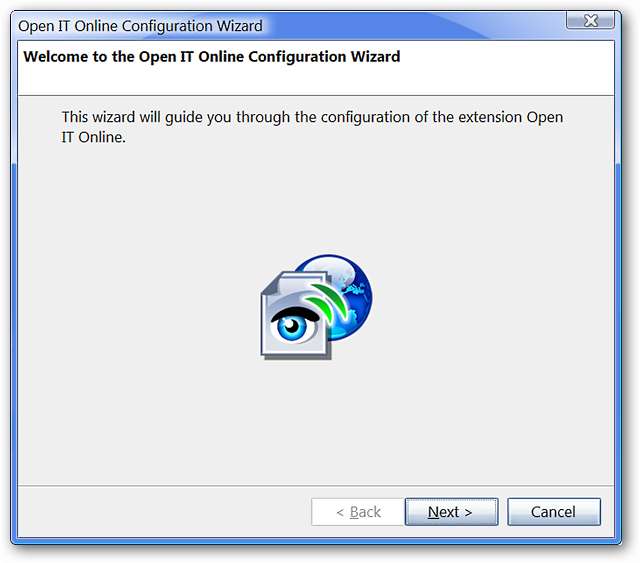
I det andra fönstret kan du göra enkla val om de två huvudtjänsterna som du vill använda för dokument och bilder. Standardinställningen visas här och du kommer inte att kunna komma åt de avancerade inställningarna eller gå framåt förrän du väljer en bildtjänst.
När du väl har valt en av bildtjänsterna rekommenderas att du öppnar de avancerade inställningarna om du vill finjustera vilka tjänster som används för vissa dokument- och / eller bildtyper. Klicka annars på "Nästa" för att gå direkt till det slutliga konfigurationsfönstret.
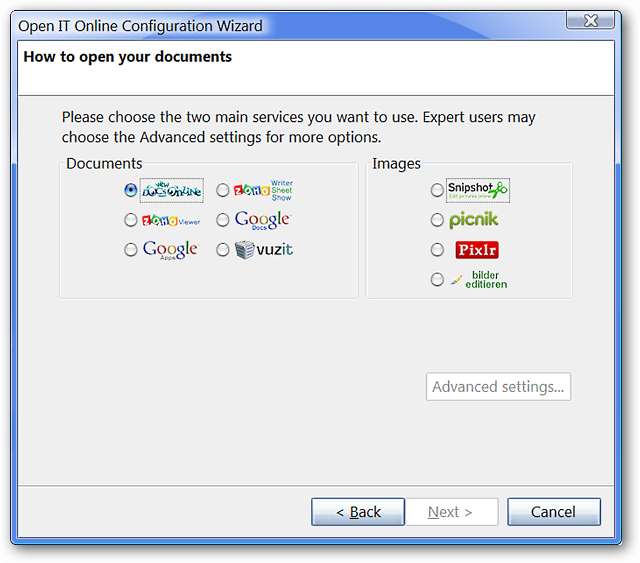
Välj vissa onlinetjänster som ska användas för dina dokument ...
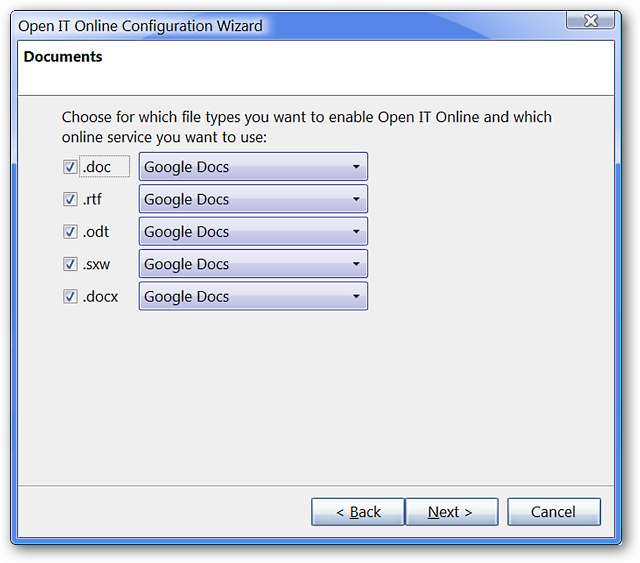
Välj för vissa kalkylarkdokumenttyper ...
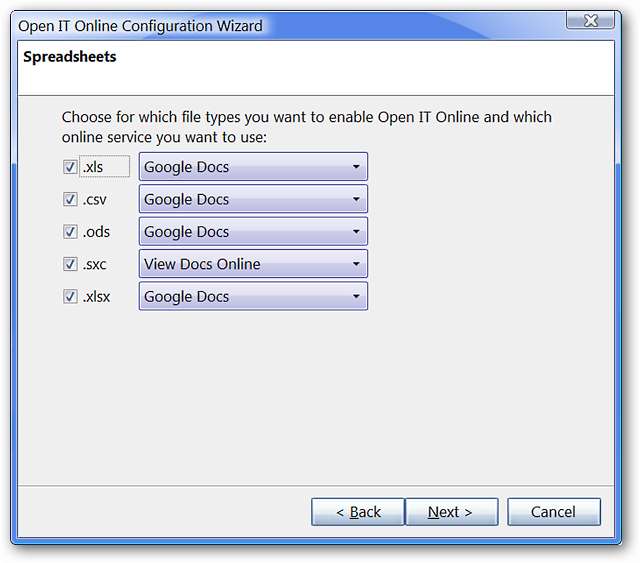
Och för dina presentationsdokument.
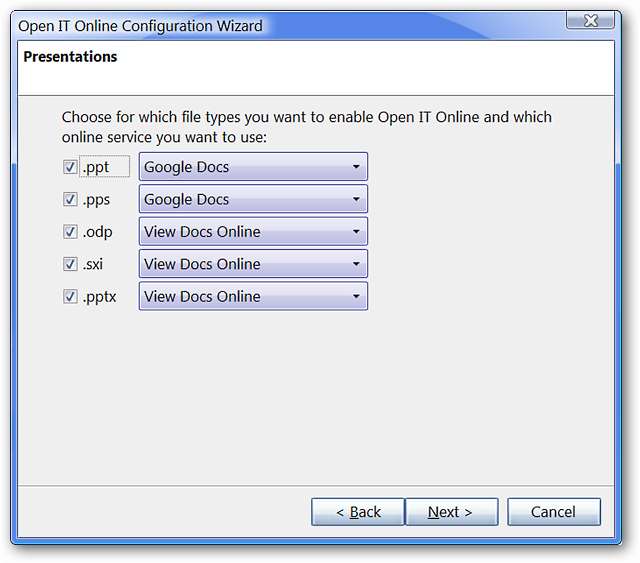
Bestäm vilka onlinetjänster som ska användas för dina bilder.
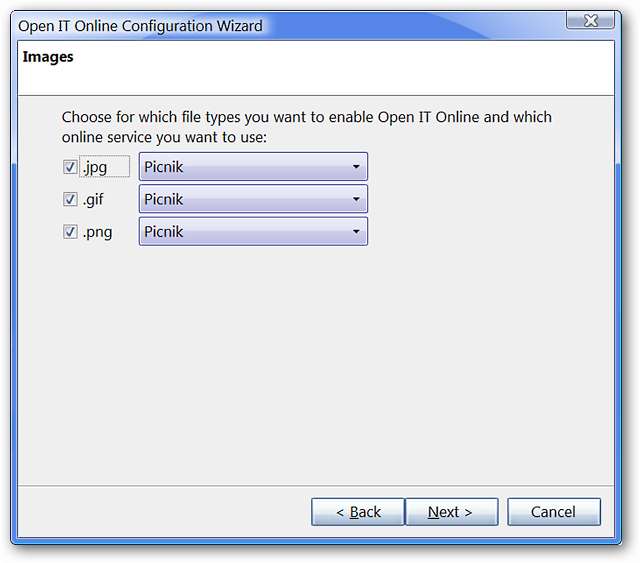
När du har gjort specialiserade onlinetjänstval för dokument- och bildtyper måste du acceptera användarvillkoren för att slutföra konfigurationsprocessen. Klicka på "Slutför" för att stänga konfigurationsfönstret.
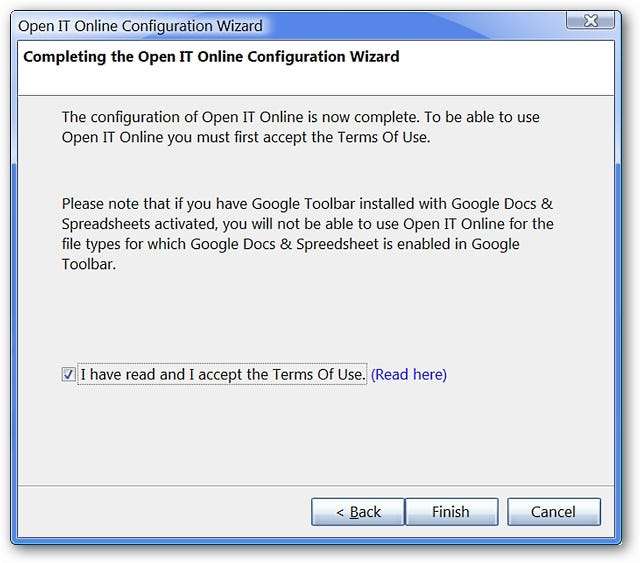
När installationsguiden är klar
När du har stängt konfigurationsfönstret ser du sidan “ny installation” för Open IT Online. Det kommer att ge grundläggande information och nyheterna om att du nu också kan spara dina filer online på Box.net.

Alternativ för Open IT Online
Om du bestämmer att du vill göra ändringar i konfigurationen kan du göra det enkelt med alternativfönstret. I det första flikområdet kan du välja var du vill öppna de onlinetjänster som du vill använda och göra val angående gränssnittsintegration.
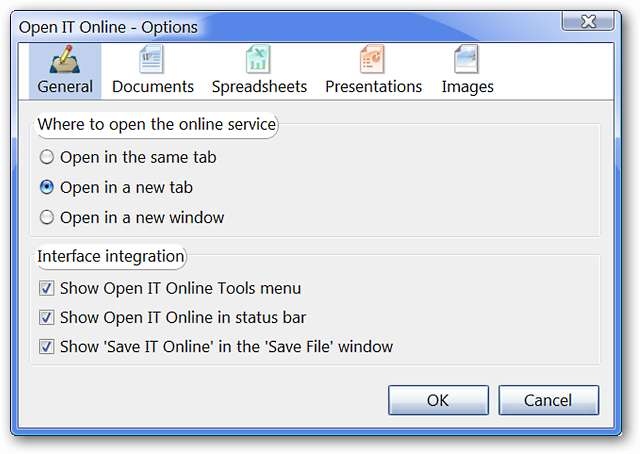
Om du vill ändra dina val för vilka onlinetjänster som ska användas för dokument kan du göra det i det andra flikområdet ...
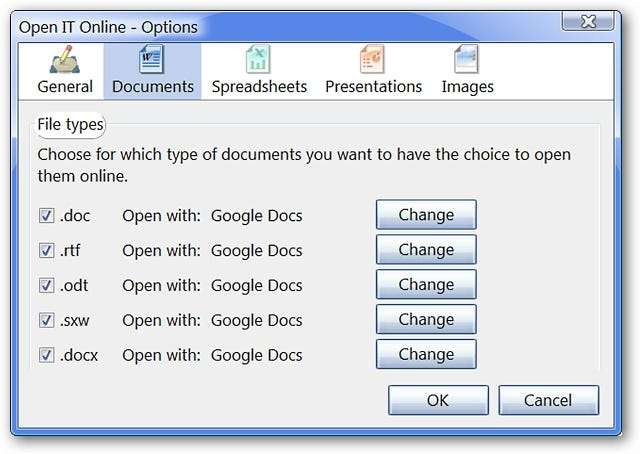
Gör alla ändringar som behövs för kalkylark i det tredje flikområdet ...
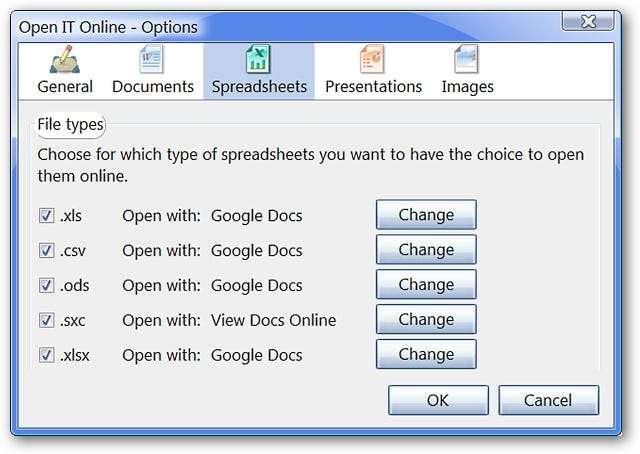
Och ändringar som behövs för presentationer i det fjärde flikområdet.
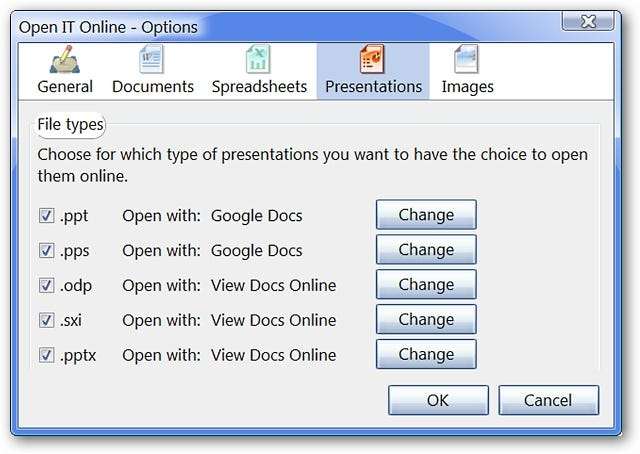
Ändra tjänster som används för bilder i det senaste flikområdet.
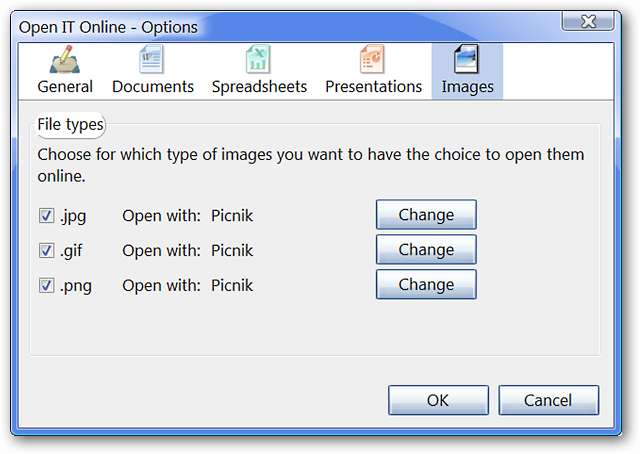
Åtkomst via verktygsmenyn
Du kan komma åt Open IT Online via verktygsmenyn om det behövs ...
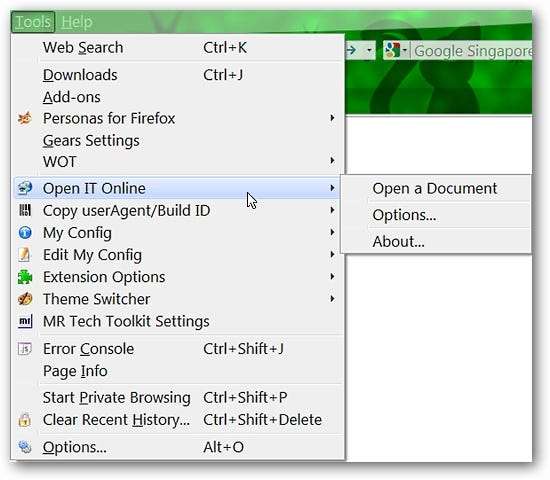
Ett exempel på Open IT Online i aktion
Använd högerklickmenyn för att komma åt Open IT Online ... För vårt exempel använder vi högerklickmenyn för att arbeta med en bild.
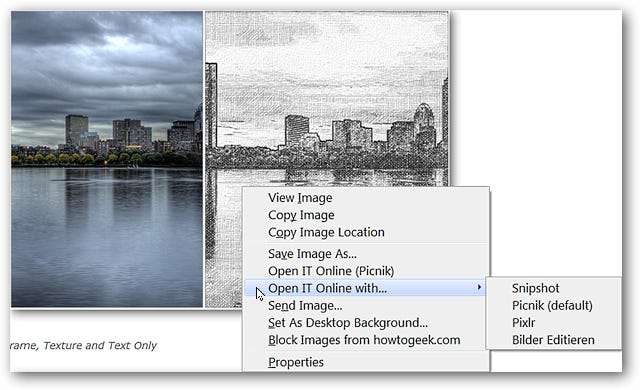
Följande fönster visas när du använder kommandona Spara eller Spara som. Observera att du har flera alternativ att välja mellan för den åtgärd som du vill utföra. Här arbetar vi med ett Microsoft Word-dokument.

Slutsats
Om du upptäcker att du plötsligt behöver fixa något eller föredrar att använda onlinetjänster för att arbeta med dokument och bilder, kan Open IT Online erbjuda ett snabbt och enkelt sätt att komma åt de verktyg du behöver för att få ditt arbete gjort.
Obs! I vår testning verkade inte Internet Explorer Lite-versionen ha så många funktioner / alternativ som Firefox-versionen.
Länkar
Ladda ner Open IT Online för Firefox (Mozilla-tillägg)
Ladda ner Open IT Online för Firefox (Open IT Online Startsida)
Download Open IT Online Lite for Internet Explorer (Internet Explorer Add-ons Gallery)






